 Claro está, al principio sólo trae lo básico, pero luego se le juntan más y más programas, documentos, actualizaciones, controladores… y el rendimiento se resiente.Reinstalar Windows cada mes no es práctico y, además, en cierto modo es una tontería.
Claro está, al principio sólo trae lo básico, pero luego se le juntan más y más programas, documentos, actualizaciones, controladores… y el rendimiento se resiente.Reinstalar Windows cada mes no es práctico y, además, en cierto modo es una tontería.Con un buen mantenimiento, un Windows puede aguantar mucho tiempo instalado, sin bloqueos, problemas de seguridad ni ralentizaciones excesivas. ¿Pero qué tienes que hacer exactamente? Encuentra unas ideas a continuación sobre cómo hacer una completa puesta a punto de tu equipo para que dé lo mejor de sí mismo.
1. Limpia el sistema: saca la escoba
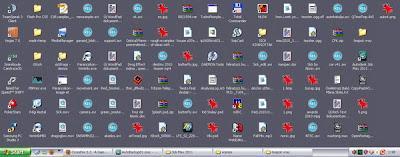 Antes de nada, lo primero es limpiar un poco. Las áreas que más atención requieren suelen ser el Escritorio de Windows, donde con frecuencia va a parar prácticamente todos los archivos, la carpeta de descargas y Mis documentos.
Antes de nada, lo primero es limpiar un poco. Las áreas que más atención requieren suelen ser el Escritorio de Windows, donde con frecuencia va a parar prácticamente todos los archivos, la carpeta de descargas y Mis documentos.Para todo lo demás, un buen limpiador es de gran ayuda y te ahorra mucho tiempo. CCleaner es sin duda la herramienta más popular, pero no la única: JetClean, DrivePurge y BleachBit son algunas de las alternativas. Si no tienes de instalar nada, también puedes usar la herramienta de limpieza de Windows, en el Menú Inicio > Accesorios > Herramientas del sistema.
¿Qué hacer? Básicamente eliminar archivos temporales, caché y otros restos inservibles que estén desperdigados por tus discos duros.
2. Desinstala programas innecesarios
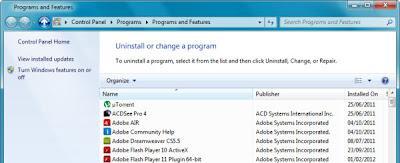 Lo siguiente es aligerar el sistema. Desde el Panel de Control > Programas y Características (Agregar o Quitar Programas), desinstala todo aquello que ya no necesites.
Lo siguiente es aligerar el sistema. Desde el Panel de Control > Programas y Características (Agregar o Quitar Programas), desinstala todo aquello que ya no necesites.Además de acabar con los programas propiamente dichos, no te olvides de los añadidos: extensiones y plugins para navegadores, etc. No es que tengas que desinstalarlos todos, pero sí conviene revisar que los sigues usando y, si no, ¡a la basura!
El arranque de Windows también necesita de tu atención. Muchos programas se empeñan en iniciarse con Windows, sin que sea estrictamente necesario. Revísalos desde Msconfig (Inicio > Ejecutar > msconfig)
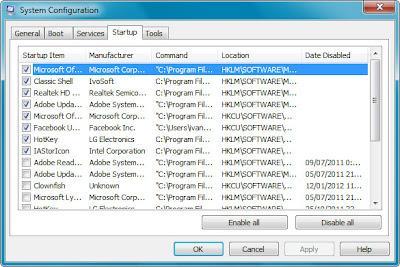 Ahora bien, si quieres gestionar el arranque de Windows como un profesional, tienes programas especializados como System Explorer, Autoruns, WhatInStartup y muchos otros.
Ahora bien, si quieres gestionar el arranque de Windows como un profesional, tienes programas especializados como System Explorer, Autoruns, WhatInStartup y muchos otros.¿El objetivo? Librarte de todo aquello que ya no utilizas.
3. Actualiza todo lo que veas
 Lo común es que los programadores mejoren y corrijan sus programas en las nuevas versiones (con algunas dolorosas excepciones) y, por tanto, es una buena idea comprobar periódicamente que todo está actualizado.
Lo común es que los programadores mejoren y corrijan sus programas en las nuevas versiones (con algunas dolorosas excepciones) y, por tanto, es una buena idea comprobar periódicamente que todo está actualizado.Las actualizaciones de Windows (Menú Inicio > Windows Update) no suelen ser un problema, porque lo normal es que nos las recuerde, a veces de forma demasiado insistente.
Para el resto de programas te queda la opción de utilizar su función de búsqueda de actualizaciones, si la tuvieran, ir comprobando uno a uno en su página web oficial, o utilizar un buscador de actualizaciones. Es decir, programas que listan el software que tienes instalado y comprueban si está actualizado.
¿Y qué pasa con el hardware? Efectivamente, los controladores también necesitan actualizarse, aunque la buena noticia es que no suelen sacar nuevas versiones con demasiada frecuencia. Con comprobarlo una vez cada varios meses es más que suficiente. Visita la página de soporte de tu equipo, si es de marca, o ve al fabricante de los componentes, si no. HW Vendor Detector te dice el fabricante de algunos de tus componentes.
4. Desfragmenta el disco duro
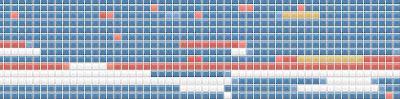
Ahora que tu Windows tiene la menor cantidad posible de basura, es un buen momento para desfragmentar el sistema.
Se podría decir que desfragmentar un disco duro es como poner los datos en orden. De este modo, cuando Windows necesita acceder a ellos, lo hace más rápido que si tiene que buscar “esto aquí y lo otro allá”. El desfragmentador que viene con Windows (Accesorios > Herramientas del sistema) es bastante deficiente, pero tienes alternativas gratuitas muy potentes como Defraggler, Auslogics Disk Defrag o IOBit Smart Defrag.
5. Pasa el antivirus
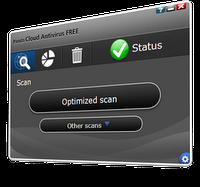
Ahora que el disco duro está lo más limpio y con el mejor rendimiento posible, es un buen momento para realizar la tediosa tarea de realizar un análisis antivirus completo.
Tanto si usas un antivirus residente como si sólo los usas para analizar archivos sueltos, un análisis completo de cuando en cuando no viene mal, por lo que se te pudiera haber pasado.
Tienes muchas opciones gratuitas de calidad disponibles: AVG, Avast!, Panda Cloud y Microsoft Security Essentials son sólo algunos de ellos.
Después es decisión tuya si lo dejas instalado o lo desinstalas hasta la próxima vez.
6. Haz copias de seguridad
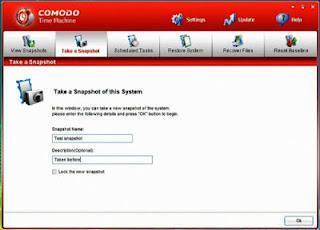 Ahora que está todo tan bien, ¿no da pena dejar que se estropee con el uso de nuevo? Es un buen momento para hacer copias de seguridad, ya sea de tus documentos sólo, o de todo el contenido de tus discos duros. Por un lado, no te olvides de crear un punto de restauración. Después, a hacer copias de seguridad más completas con Easeus Todo Backup, Cobian Backup o similares. Una buena idea es crear una instantánea del sistema con el programa gratuito Comodo Time Machine.
Ahora que está todo tan bien, ¿no da pena dejar que se estropee con el uso de nuevo? Es un buen momento para hacer copias de seguridad, ya sea de tus documentos sólo, o de todo el contenido de tus discos duros. Por un lado, no te olvides de crear un punto de restauración. Después, a hacer copias de seguridad más completas con Easeus Todo Backup, Cobian Backup o similares. Una buena idea es crear una instantánea del sistema con el programa gratuito Comodo Time Machine.
